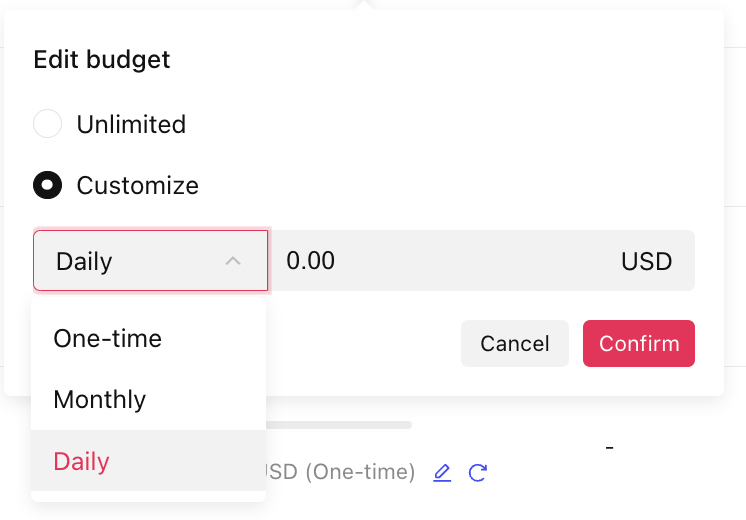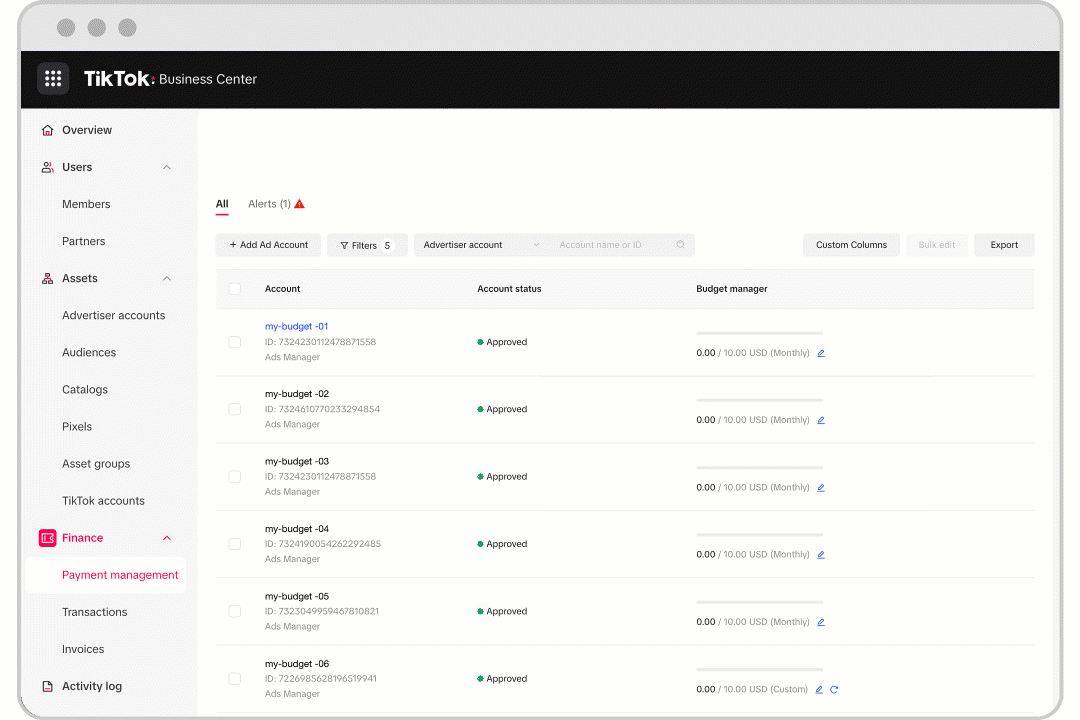Quảng cáo trên TikTok
Tài khoản TikTok
Quản lý tài khoản bằng Trung tâm doanh nghiệp
Nền tảng đối tác thương mại điện tử TikTok
Nhà phát triển
Tạo chiến dịch
Tạo nhóm quảng cáo
Tạo quảng cáo
Quản lý quảng cáo
Tạo quảng cáo trong các công cụ khác của TikTok
Phạm vi tiếp cận
Mục tiêu cân nhắc
Quảng cáo ứng dụng
Tạo khách hàng tiềm năng
Doanh số bán hàng
- Mục tiêu Doanh số sản phẩm
- Thiết lập danh mục
- Quảng cáo danh mục
- Quảng cáo trên TikTok Shop
- Quảng cáo mua sắm qua video (dành cho TikTok Shop)
- Quảng cáo mua sắm qua LIVE
- Quảng cáo mua sắm sản phẩm
- Mẫu quảng cáo liên kết TikTok Shop
- Store Promotion Ads
- Tokopedia Ads
- Lượt chuyển đổi trên web
- VBO trên web
Video trong bảng tin
Quảng cáo tương tác trong bảng tin
Vị trí không phải bảng tin
Tăng cường tương tác
Giải pháp quảng cáo theo ngành
Tối ưu hóa đấu giá quảng cáo
Tối ưu hóa mẫu quảng cáo
Đối tác sáng tạo
Chiến dịch Smart+
Đo lường ứng dụng
Lượt chuyển đổi ngoại tuyến
Đo lường trên web
Thông tin chuyên sâu và báo cáo
Đo lường Quảng cáo cửa hàng
Lựa chọn lập hóa đơn
Quản lý lập hóa đơn
Khuyến mãi, tín dụng quảng cáo và phiếu giảm giá
Khắc phục sự cố lập hóa đơn và thanh toán
Chính sách quảng cáo
Chính sách và biện pháp bảo vệ quyền riêng tư
Thanh toán
Phương thức thanh toán
-
- Cách tìm phương thức thanh toán được hỗ trợ
- Cách thêm hoặc cập nhật phương thức thanh toán
- Phương thức thanh toán được hỗ trợ ở Mỹ Latinh (LATAM)
- Phương thức thanh toán được hỗ trợ ở Châu Á Thái Bình Dương (APAC)
- Phương thức thanh toán được hỗ trợ ở Châu Âu, Trung Đông và châu Phi [EMEA]
- Phương thức thanh toán được hỗ trợ ở Châu Đại Dương
- Phương thức thanh toán được hỗ trợ ở Bắc Mỹ
- Giới thiệu về GMV Pay
- Cách sử dụng GMV để thanh toán cho quảng cáo
- Cách thiết lập tính năng tự động nạp tiền cho GMV Pay
- Khắc phục sự cố về GMV Pay
-
Thực hiện thanh toán
-
- Thông tin về trang Quản lý thanh toán trong Trung tâm doanh nghiệp TikTok
- Cách xem tổng số dư tài khoản trên trang quản lý thanh toán
- Cách thêm số dư tài khoản trong Trình quản lý quảng cáo TikTok
- Cách theo dõi chi tiêu quảng cáo trong Trình quản lý quảng cáo
- Cách thanh toán số dư chưa trả trong Trình quản lý quảng cáo TikTok
- Cách thanh toán số dư chưa trả trong Trung tâm doanh nghiệp
- Cách theo dõi ngưỡng thanh toán và ngày thanh toán trong Trung tâm doanh nghiệp TikTok
- Cách tự điều chỉnh số dư cho tài khoản quảng cáo do Trung tâm doanh nghiệp quản lý
- Giới thiệu về Phân bổ số dư tự động trong Trung tâm doanh nghiệp TikTok
- Cách đặt giới hạn chi tiêu tài khoản quảng cáo với Trình quản lý ngân sách
- Cách thiết lập tính năng tự động nạp số dư
-
Hoàn tiền
Danh mục thanh toán
- Thanh toán và lập hóa đơn /
- Thanh toán /
- Thực hiện thanh toán /
Cách đặt giới hạn chi tiêu tài khoản quảng cáo với Trình quản lý ngân sách
Bạn có thể thiết lập giới hạn chi tiêu cho tài khoản quảng cáo bằng Trình quản lý ngân sách. Khi số tiền chi tiêu trên tài khoản quảng cáo đạt tới ngân sách thiết lập sẵn (ngân sách hàng tháng, ngân sách hàng ngày hoặc ngân sách dùng một lần), thì các quảng cáo trên tài khoản quảng cáo đó sẽ tạm dừng và ngừng chi tiêu.
Bảng dưới đây giải thích từng tùy chọn giới hạn chi tiêu có sẵn trên Trình quản lý ngân sách, cũng như ví dụ về trường hợp sử dụng tương ứng.
Tùy chọn trên Trình quản lý ngân sách | Trường hợp sử dụng |
Một lần | Nếu bạn có mức kiểm soát ngân sách cụ thể, tùy chọn này giúp bạn linh hoạt điều chỉnh ngân sách trước đó hoặc thiết lập lại ngân sách vào bất kỳ khoảng thời gian nào. |
Hàng tháng/Hàng ngày | Nếu không muốn vượt quá ngân sách định kỳ theo tháng hoặc theo ngày, bạn có thể cân nhắc sử dụng tùy chọn này để tránh phải làm mới ngân sách theo cách thủ công. |
Không giới hạn | Nếu bạn không có một ngân sách cụ thể áp dụng cho cấp tài khoản quảng cáo, cũng như cho phép mọi tài khoản quảng cáo sử dụng hạn mức tín dụng và tiền mặt một cách tự do, thì bạn có thể sử dụng tùy chọn không giới hạn. |
Before you begin
Note: Only members with Admin, or Finance Manager with or without admin roles can perform the functions in this article.
Cách thiết lập giới hạn chi tiêu cho tài khoản quảng cáo với Trình quản lý ngân sách
Truy cập vào Trung tâm doanh nghiệp, nhấp vào Tài chính rồi chọn Quản lý thanh toán.
Tìm tài khoản quảng cáo bạn muốn thay đổi từ Không giới hạn thành giới hạn của Trình quản lý ngân sách rồi nhấp vào biểu tượng Bút chì.
Nhấp vào tùy chọn mà bạn muốn sử dụng: Không giới hạn hoặc Tùy chỉnh. Khi chọn Không giới hạn, tài khoản quảng cáo của bạn sẽ không có giới hạn chi tiêu. Khi chọn Tùy chỉnh, bạn có thể đặt giới hạn chi tiêu cho tài khoản quảng cáo theo tháng, ngày hoặc theo một số tiền cụ thể.

Nhập ngân sách bạn muốn sử dụng.
Nhấp vào Xác nhận.
Cách thay đổi hàng loạt quy tắc của Trình quản lý ngân sách
Truy cập vào Trung tâm doanh nghiệp, nhấp vào Tài chính rồi chọn Quản lý thanh toán.
Chọn tài khoản quảng cáo bằng cách đánh dấu vào hộp kiểm ở bên trái của trang này.
Nhấp vào Chỉnh sửa hàng loạt.

Chọn quy tắc của Trình quản lý ngân sách mà bạn muốn sử dụng.
Nhập số tiền mà bạn muốn cập nhật quy tắc.
Nhấp vào Xác nhận và quy tắc sẽ được áp dụng cho những tài khoản quảng cáo đã chọn.
Cách bật quy tắc của Trình quản lý ngân sách khi tạo Tài khoản quảng cáo mới
Tạo tài khoản quảng cáo đấu giá mới.
Chọn quy tắc của Trình quản lý ngân sách mà bạn muốn sử dụng.

Nhập số tiền mà bạn muốn cập nhật quy tắc.
Nhấp vào Gửi để hệ thống tạo tài khoản quảng cáo có áp dụng quy tắc của Trình quản lý ngân sách bạn chọn.
How to add and decrease the Budget Manager balance
From the Business Center:
Log in to Business Center.
Click Finance.
Click Payment management.
Click Edit under the budget manager column in the ad account information.
Select Edit type and limit or Edit limit only (add or deduct).
For Edit type and limit, select daily, monthly, or one-time from the drop-down menu and then enter the amount.
For Edit limit only (add or deduct), choose add or deduct and then enter an amount.
Click Confirm.
From TikTok Ads Manager:
Log in to TikTok Ads Manager.
Go to the Tools tab.
Select Finance under Settings.
Click Payment.
Click Edit in the Budget widget.
Select Edit type and limit or Edit limit only (add or deduct).
For Edit type and limit, select daily, monthly, or one-time from the drop-down menu and then enter the amount.
For Edit limit only (add or deduct), choose add or deduct and then enter an amount.
Click Confirm.
How to view the budget change history
Use these steps to find the budget change history of an ad account.
From the Business Center:
Log in to Business Center.
Click Finance.
Click Payment management.
Click Changes under the budget manager column in the ad account information.
View the changing history.
Additionally, you can also download the changes by clicking Export.
From TikTok Ads Manager:
Log in to TikTok Ads Manager.
Go to the Tools tab.
Select Finance under Settings.
Select Payment.
Click Change in the Budget widget.
View the changing history.